Удалить подсказки из PDF-файлов, экспортированных из PowerPoint
При экспорте PDF из PowerPoint (я использую PowerPoint 2010) каждое изображение, которое было вставлено в документ PowerPoint из файла, будет иметь всплывающую подсказку с именем файла в PDF. Я даже не знал, что элементы PDF могут иметь всплывающие подсказки. Очень раздражает, когда всплывают подсказки во время разговора.
Вопрос: Как я могу предотвратить включение подсказок в PDF?
Примечание. Использование альтернативных средств просмотра PDF или альтернативных настроек в Adobe Reader недоступно.
4 ответа
Я нашел обходной путь здесь.
Подвести итоги:
Подсказки включены для доступности.
Чтобы отключить их, измените параметры в диалоговом окне "Сохранить как PDF..." и отключите "Теги структуры документа для доступности".
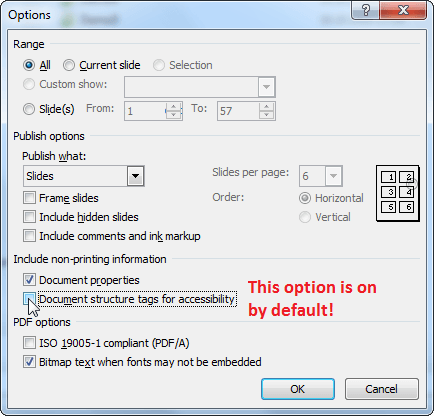
Этот всплывающий подсказка создается из альтернативного текста в Word. По умолчанию это имя файла изображения / путь, который вы скопировали и вставили. Его можно изменить в Word или PowerPoint, как описано здесь.
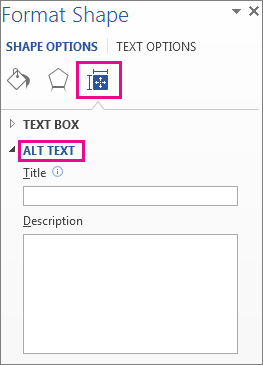
Чтобы удалить его, у вас есть 3 решения:
В Word или PowerPoint используйте Файл -> Печать. Это удалит весь текст Alt.
На ленте Acrobat в Word или PowerPoint выберите "Настройки", затем снимите флажок "Включить доступность". Извините, что у вас нет английской версии.
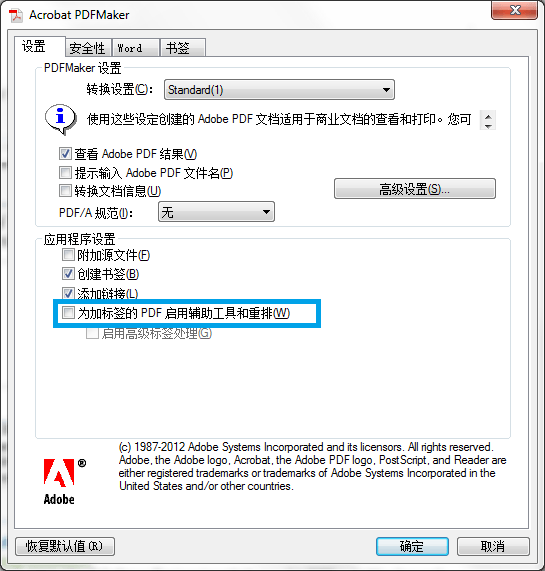
Используя acrobat. В Acrobat 9 перейдите в "Дополнения"> "PDF Optimizer". (В Acrobat 8 путь может немного отличаться). В разделе "Отменить объекты" установите флажок "Отменить теги документа". Это удалит альтернативный текст из изображений. Вы также можете запустить это в пакетном режиме (для нескольких PDF-файлов одновременно), перейдя в Advanced > Document Processing > Batch Processing. Описано здесь.
Щелкните правой кнопкой мыши изображение, выберите "Формат изображения". Нажмите Alt Text и удалите любой текст в текстовом поле Description. Вот откуда ваш текст подсказки.
PowerPoint не помещает текст там (следовательно, нет всплывающих подсказок), если вы вставляете изображение из файла. Он помещает туда имя изображения, если вы используете функцию Фотоальбом.
Если у вас есть много фотографий, сделайте это с помощью и не стесняйтесь использовать любой другой альтернативный текст в презентации, вы можете запустить VBA, чтобы выполнить эту работу за вас:
Sub BlankTheAltText()
Dim oSl as Slide
Dim oSh as Shape
For each oSl in ActivePresentation.Slides
For each oSh in oSl.Shapes
oSh.AlternativeText = ""
Next
Next
End Sub
Теперь, когда вы сохраняете как PDF, подсказок больше нет
Решение действительно для Office 2010 и выше.
Чтобы вручную удалить текст >>
Щелкните правой кнопкой мыши на изображении >> Выберите "Формат изображения" >> выберите опцию "Alt Text", расположенную внизу >> Очистите содержимое от "Заголовок" и "Описание" >> Закройте окно. Это позаботится о проблеме. Для большого количества изображений используйте решение, предоставленное Стивом Риндсбергом, только небольшая мера предосторожности, проследите, чтобы предоставленные изображения не группировались.